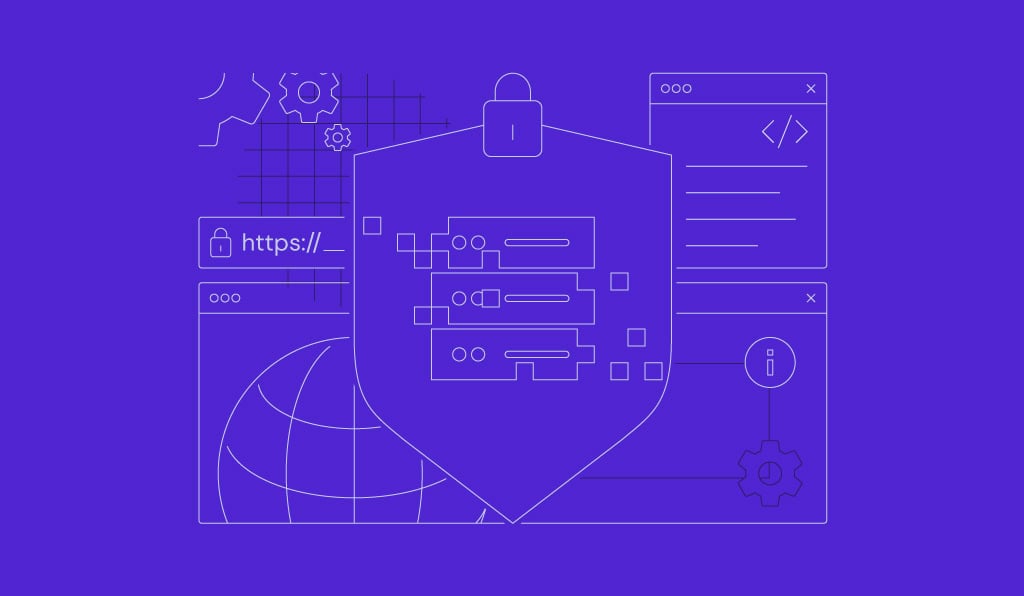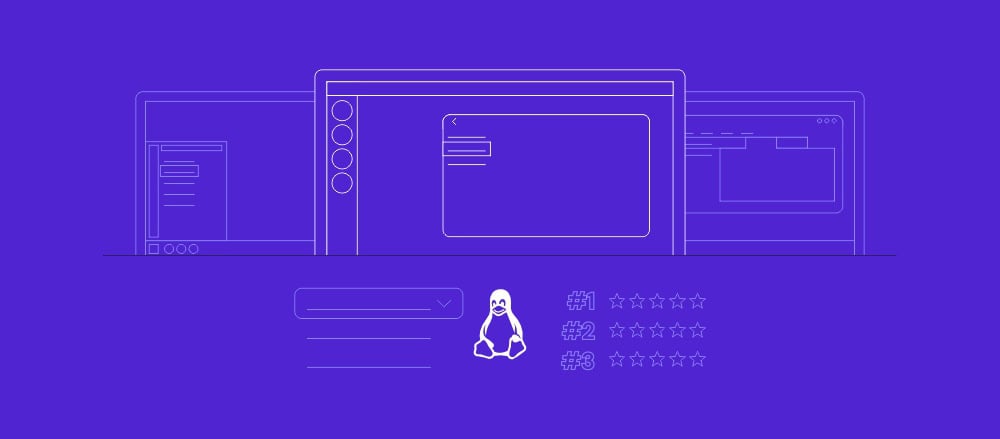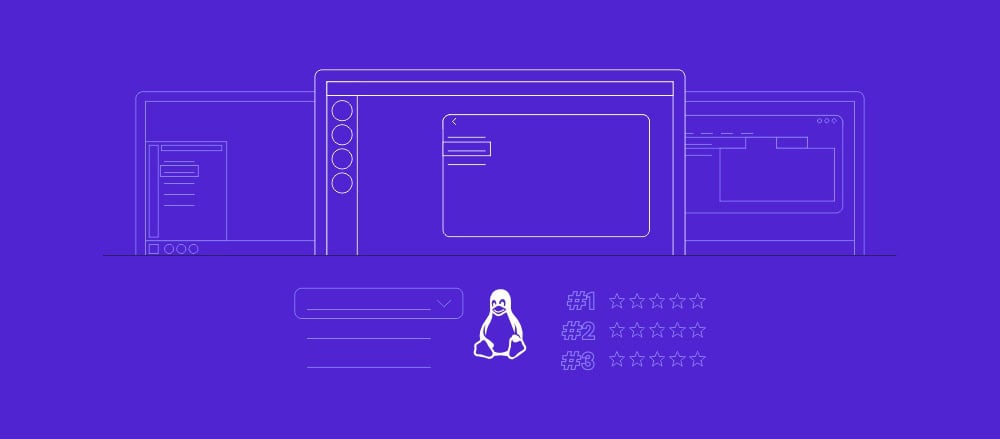Cómo optimizar WordPress con KVM VPS
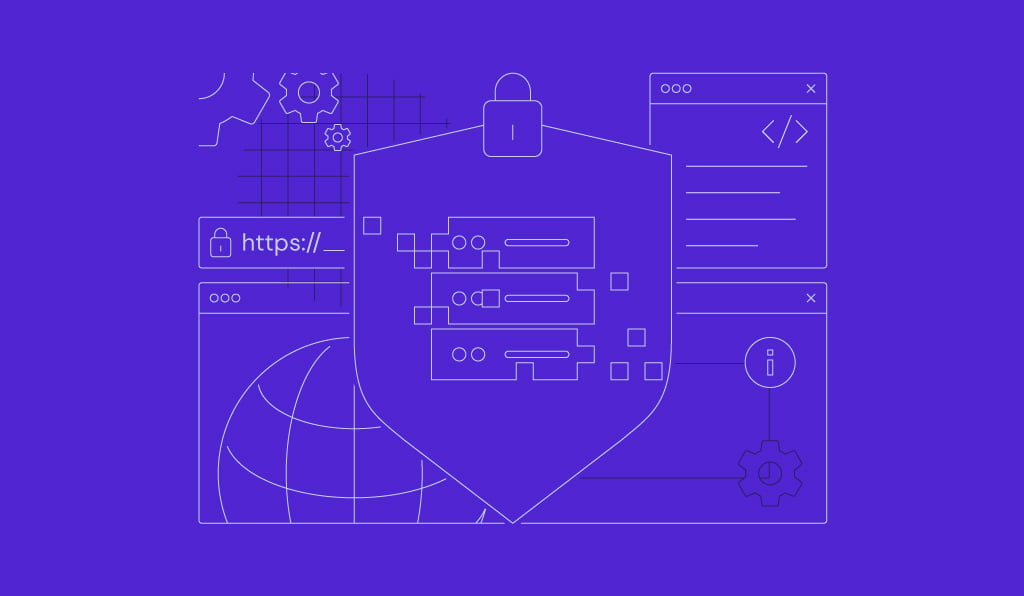
Al elegir un plan de servidor privado virtual (VPS), los usuarios de WordPress deben tener en cuenta su servidor web y la tecnología de virtualización para conseguir la velocidad óptima del sitio. En Hostinger, nuestros planes VPS utilizan Kernel-based Virtual Machine (KVM) y OpenLiteSpeed.
En este artículo, vamos a explicar cómo optimizar WordPress con KVM VPS en Hostinger. Además, hablaremos de la virtualización, sus tipos y de cómo afecta al rendimiento de tu sitio web.
También compararemos las tecnologías de virtualización VPS más populares y el rendimiento de diferentes servidores web para varios tipos de sitios web de WordPress. Por último, aprenderás a configurar fácilmente un entorno de hosting WordPress optimizado en un VPS de Hostinger utilizando KVM y OpenLiteSpeed.

Tabla de Contenidos
Qué es la virtualización y por qué debería interesarte
La tecnología de virtualización es un software que permite a los usuarios crear y gestionar múltiples entornos virtuales, denominados máquinas virtuales (VM), en un servidor físico. Cada máquina virtual funciona como un servidor autónomo con su propio sistema operativo, aplicaciones y recursos de hardware dedicados.
El núcleo de la virtualización VPS es el hipervisor, una capa de software situada entre el servidor físico y las máquinas virtuales. Se encarga de asignar recursos, crear máquinas virtuales y mantener un aislamiento estricto entre ellas.
El hipervisor permite que las acciones y procesos de cada máquina virtual en el mismo servidor sean totalmente independientes, lo que garantiza un entorno de hosting seguro y fiable.
El principal objetivo de la virtualización es optimizar la utilización de los recursos de hardware, aumentar la eficiencia operativa y reducir los costes generales del hosting. Al ejecutar varias máquinas virtuales en un único host, el servidor puede distribuir las cargas de trabajo de forma más uniforme, lo que se traduce en un uso más eficiente de los recursos.
Esta configuración permite a los usuarios desplegar diversos sistemas operativos en cada máquina virtual en función de sus necesidades, incluidos Windows Server y distribuciones basadas en Linux, como Ubuntu o CentOS. Además, pueden instalar otros programas en un entorno aislado en función de los requisitos de sus aplicaciones.
Tipos de virtualización
KVM y Open Virtuozzo (OpenVZ) son tecnologías de virtualización populares con enfoques distintos. En esta sección explicaremos sus pros y sus contras.
KVM o máquina virtual basada en el núcleo
KVM es una solución de virtualización a nivel de hardware que proporciona a cada máquina virtual un núcleo dedicado para mejorar el aislamiento del entorno y la seguridad. Utiliza extensiones de virtualización de hardware para crear entornos virtuales.
Ventajas de KVM:
- Aislamiento completo: cada máquina virtual funciona como un sistema independiente con recursos dedicados, lo que proporciona un aislamiento y una seguridad sólidos.
- Amplia compatibilidad con sistemas operativos: KVM es compatible con diferentes sistemas operativos invitados, incluidas varias versiones de Windows Server y distribuciones de Linux.
- Rendimiento: KVM puede alcanzar un rendimiento casi nativo gracias a la virtualización asistida por hardware.
- Instantáneas y migración en vivo: KVM permite a los usuarios tomar instantáneas de las máquinas virtuales y admite la migración en vivo, lo que permite a las máquinas virtuales cambiar sin problemas entre hosts físicos sin tiempo de inactividad.
- Asignación de recursos flexible: el hipervisor puede asignar dinámicamente recursos como CPU y memoria a las máquinas virtuales en función de sus necesidades.
Desventajas de KVM:
- Sobrecarga: la ejecución de un sistema operativo invitado completo en cada máquina virtual puede generar una sobrecarga mayor que otros tipos de virtualización.
- Complejidad: El proceso de configuración de los entornos KVM puede ser más complejo, especialmente para los principiantes, ya que requiere configurar el hipervisor e instalar el sistema operativo invitado por separado.
OpenVZ u Open Virtuozzo
OpenVZ es una solución de virtualización a nivel de sistema operativo basada en la contenedorización. Comparte el núcleo del sistema operativo host entre múltiples contenedores, en este caso, instancias VPS.
Ventajas de OpenVZ:
- Ligereza: los contenedores OpenVZ comparten el kernel del sistema operativo host, lo que supone una sobrecarga mínima y un uso eficiente de los recursos.
- Despliegue rápido: el rápido tiempo de arranque de los contenedores permite un rápido despliegue y escalado de las aplicaciones.
- Alta densidad: OpenVZ permite una mayor densidad de contenedores en el mismo host físico que las soluciones de virtualización completa.
- Facilidad de gestión: los contenedores son fáciles de gestionar y utilizan menos recursos del servidor que las máquinas virtuales completas.
- Aislamiento de aplicaciones: cada contenedor ofrece cierto grado de aislamiento, lo que permite que las aplicaciones se ejecuten en entornos separados.
Desventajas de OpenVZ:
- Flexibilidad limitada del sistema operativo: todos los contenedores deben utilizar el mismo núcleo de sistema operativo que el host, lo que puede limitar la elección de los sistemas operativos compatibles.
- Aislamiento reducido: los contenedores comparten el núcleo del sistema operativo anfitrión, lo que significa que están menos aislados que las máquinas virtuales completas. Un proceso dentro de un contenedor podría afectar a otros contenedores o al host.
- Modificación limitada del kernel: la versión del kernel del host debe ser compatible con los requisitos de los contenedores.
Hostinger utiliza ambas virtualizaciones, pero ahora los usuarios sólo pueden adquirir el plan KVM. Para ayudarte a comprender sus ventajas, compararemos dos planes VPS de Hostinger con diferentes tecnologías de virtualización.
Para la virtualización OpenVZ, utilizaremos el antiguo plan Hostinger VPS 2 con dos núcleos y 2 GB de RAM. Lo compararemos con el plan de Hostinger KVM 1 con virtualización KVM, un núcleo y 4 GB de RAM.
Esta prueba medirá tres parámetros principales de rendimiento: CPU, almacenamiento y velocidad de red.
Consejo profesional
A partir del 18 de abril de 2023, todos los planes VPS que ofrece Hostinger vienen con virtualización KVM en lugar de OpenVZ. Sin embargo, los usuarios existentes de OpenVZ VPS aún pueden renovar sus planes
Velocidad de la CPU – Geekbench
La velocidad de la CPU es un factor crucial para determinar el rendimiento del VPS. La CPU es el cerebro del servidor, responsable de ejecutar instrucciones y procesar datos.
Para garantizar la precisión de los datos, utilizamos el software de evaluación comparativa de CPU Geekbench para probar el rendimiento de cada plan de VPS. Una puntuación más alta significa una CPU más rápida y potente.
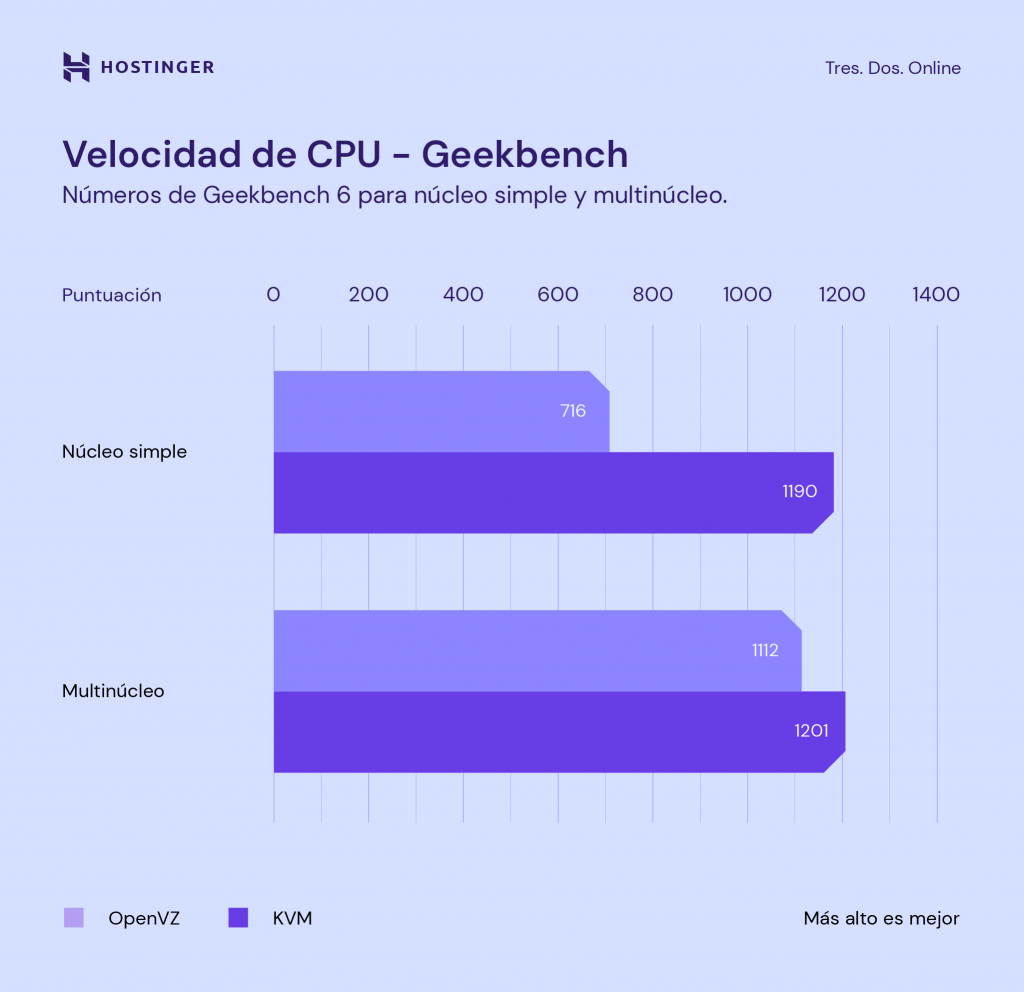
El gráfico muestra que el plan KVM 1 ofrece un 35% más de rendimiento de la CPU de un solo núcleo a pesar de tener un solo núcleo en comparación con la de dos en el VPS 2 OpenVZ de Hostinger. El rendimiento multinúcleo también es casi idéntico.
Velocidad de almacenamiento – FIO
La velocidad de almacenamiento, también conocida como velocidad de disco o rendimiento de E/S (Entrada/Salida), es otro factor crítico que afecta significativamente al rendimiento general de un VPS. En este benchmark, realizamos una prueba combinada de lectura y escritura aleatoria (50/50).
La velocidad de lectura mide la rapidez con la que la unidad accede a los datos almacenados en ella. Por su parte, la velocidad de escritura mide la rapidez con la que la unidad guarda la información.
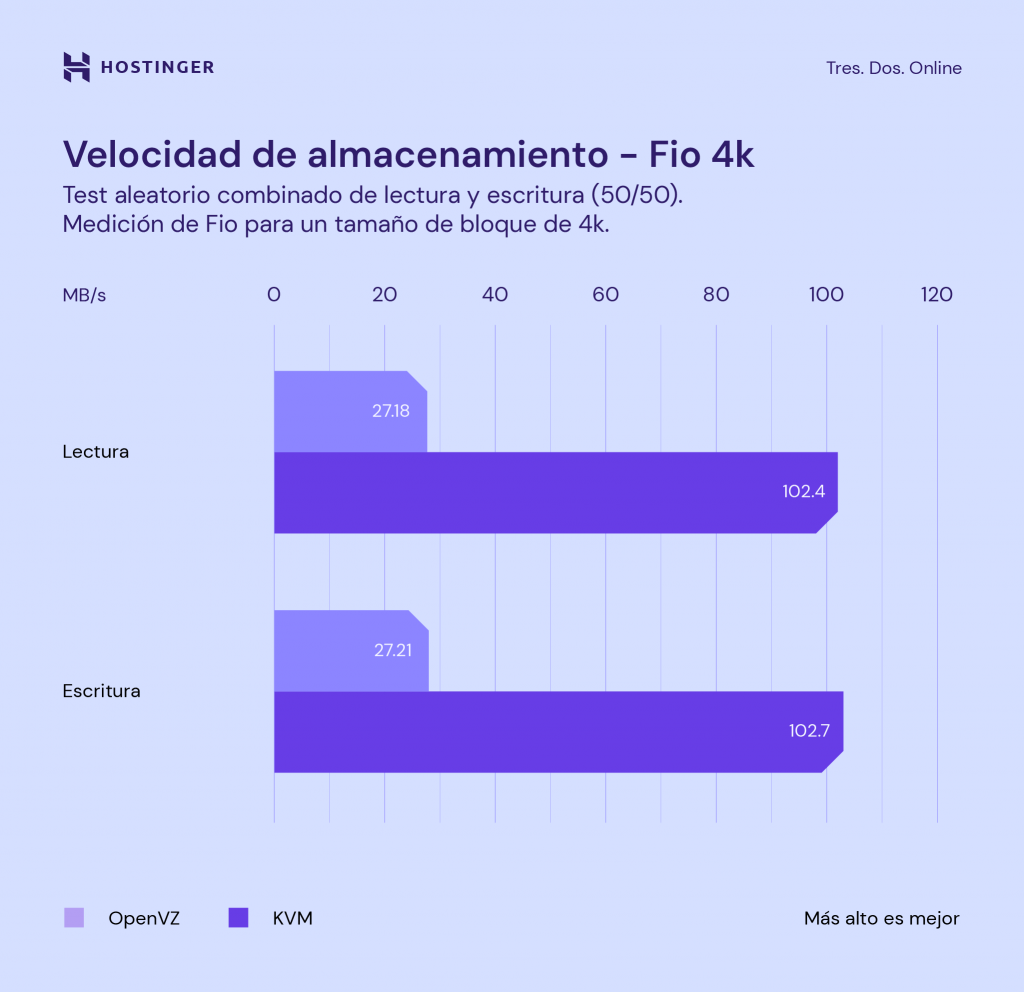
El gráfico muestra que el plan KVM ofrece un aumento del 67% en las velocidades de lectura y escritura en comparación con el de OpenVZ.
Velocidad de la red – iPerf3
La velocidad de la red es crucial para la transferencia rápida de datos, el tiempo de carga rápido del sitio, la transmisión fluida de medios, los juegos de baja latencia, el acceso remoto y el manejo de usuarios simultáneos en un VPS. Garantiza un suministro eficaz de contenidos, copias de seguridad de datos y actualizaciones de software.
En el siguiente benchmark, comparamos las velocidades de transferencia de red para los planes Hostinger KVM 1 y Hostinger VPS 2 OpenVZ usando iPerf3. Esta herramienta mide el ancho de banda máximo alcanzable en una red, incluso entre un cliente y un VPS.
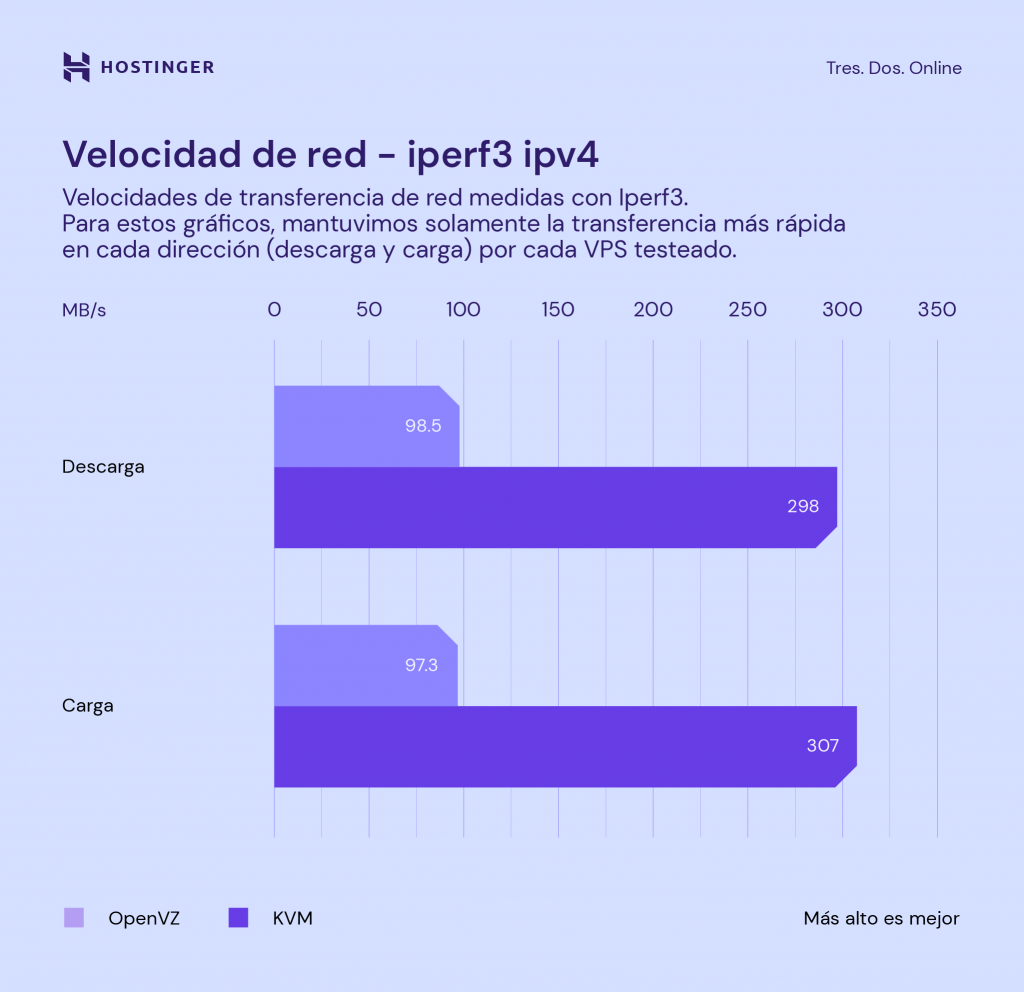
KVM muestra un 66% más de rendimiento en las velocidades de descarga y subida. Además, nuestros nuevos planes KVM utilizan una red de 300 Mbps , mientras que el plan OpenVZ obsoleto utiliza 100 Mbps.
Elegir en función del rendimiento
KVM utiliza extensiones de virtualización de hardware para crear entornos virtuales, como Intel VT-x o AMD-V. Como resultado, proporciona un rendimiento casi nativo para la mayoría de las cargas de trabajo. También proporciona a cada máquina virtual un núcleo independiente para un mejor aislamiento del VPS.
KVM es generalmente mejor para cargas de trabajo que requieren aislamiento completo, compatibilidad con varios sistemas operativos y mucha potencia de procesamiento debido a sus capacidades para optimizar tu sitio web de WordPress.
La mejor virtualización para WordPress
La mejor tecnología de virtualización para optimizar tu sitio de WordPress depende de varios factores, como el rendimiento, los requisitos de recursos, la escalabilidad, el aislamiento y la complejidad de la gestión.
Tanto OpenVZ como KVM tienen sus ventajas e inconvenientes para alojar sitios web de WordPress. Para ayudarte a elegir el mejor, vamos a compararlos en función de su rendimiento, escalabilidad y aislamiento.
Rendimiento
KVM proporciona un rendimiento casi nativo, ya que funciona como una solución de virtualización completa con recursos dedicados y extensiones de virtualización de hardware. Esto lo hace adecuado para aplicaciones que consumen muchos recursos, como WordPress, especialmente cuando se necesita un rendimiento constante.
OpenVZ tiene una sobrecarga menor debido a que comparte el núcleo del sistema operativo host. Puede lograr una mayor eficiencia de los recursos y un mejor rendimiento para aplicaciones ligeras o cuando se alojan varias instancias del mismo sitio de WordPress.
Escalabilidad
KVM ofrece mayor flexibilidad y escalabilidad a la hora de añadir más recursos como CPU, RAM y disco a máquinas virtuales individuales para adaptarse a diversas cargas de trabajo.
Los contenedores OpenVZ comparten los recursos del host, lo que facilita el escalado y el despliegue de varias instancias del mismo sitio de WordPress.
Aislamiento
KVM ofrece un aislamiento completo entre las máquinas virtuales, proporcionando una mayor seguridad y separación entre los sitios de WordPress.
Aunque los contenedores OpenVZ proporcionan cierto aislamiento, cada máquina virtual no es totalmente independiente. Esto podría ser un problema si deseas alojar varios sitios de WordPress no relacionados, ya que puede causar conflictos de software.
KVM y OpenVZ para WordPress: ¿Cuál es mejor?
KVM es la mejor opción para un sitio web de WordPress si priorizas el alto rendimiento, el aislamiento completo y la capacidad de manejar cargas de trabajo intensivas en recursos.
Además, el enfoque de virtualización completa de KVM garantiza recursos dedicados y un fuerte aislamiento entre las máquinas virtuales, lo que evita conflictos de software. Esto hace que la virtualización sea adecuada para alojar varios sitios de WordPress con diferentes requisitos.
Para apoyar esto, compararemos el plan más potente Hostinger VPS 4 OpenVZ con 4 núcleos de CPU + 4 GB de RAM contra el plan Hostinger KVM 1 con un solo núcleo + 4 GB de RAM.
Utilizaremos GTmetrix para probar tres tipos de sitios web: personal, comercio electrónico y agencia de diseño web. Ejecutaremos la prueba cinco veces y tomaremos la puntuación media para ver qué configuración ofrece el tiempo de carga completa más rápido.
¡Importante! Todas las pruebas de esta sección utilizan el plugin de caché LiteSpeed en un servidor web OpenLiteSpeed. Además de la virtualización, ambos programas pueden afectar significativamente al rendimiento.
Personal
Un sitio web personal sencillo suele servir para mostrar información personal, intereses o proyectos. Suele servir como identidad digital o portafolio en línea, permitiendo a los visitantes conocer mejor al dueño del sitio web y sus actividades.
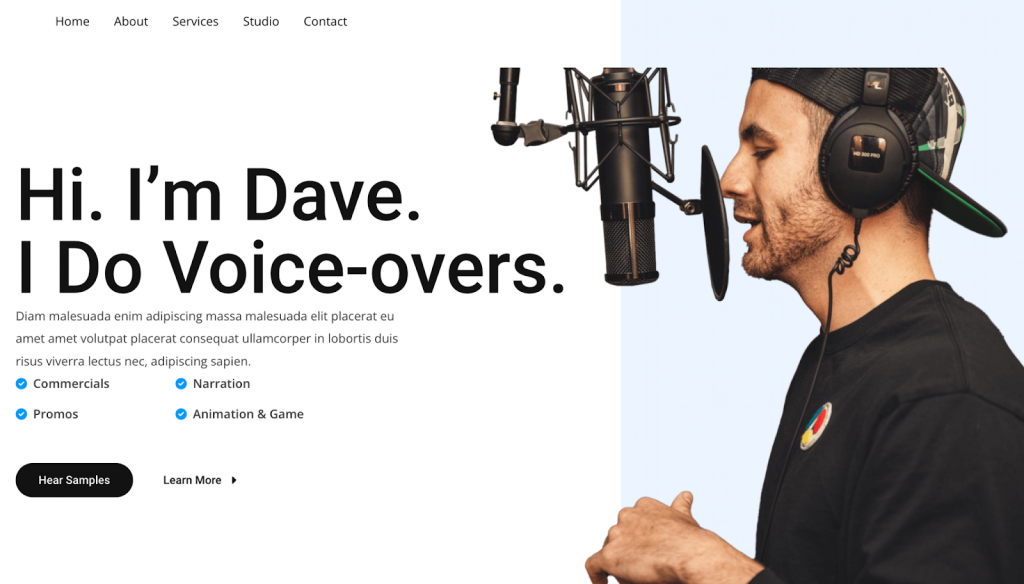
Los requisitos de VPS para este tipo de sitios suelen ser modestos, ya que los sitios web personales son sencillos, atraen poco tráfico y consumen un mínimo de recursos del servidor. Un plan VPS con un núcleo de CPU y 1-2 GB de RAM debería ser suficiente. Aquí está el resultado de la prueba:
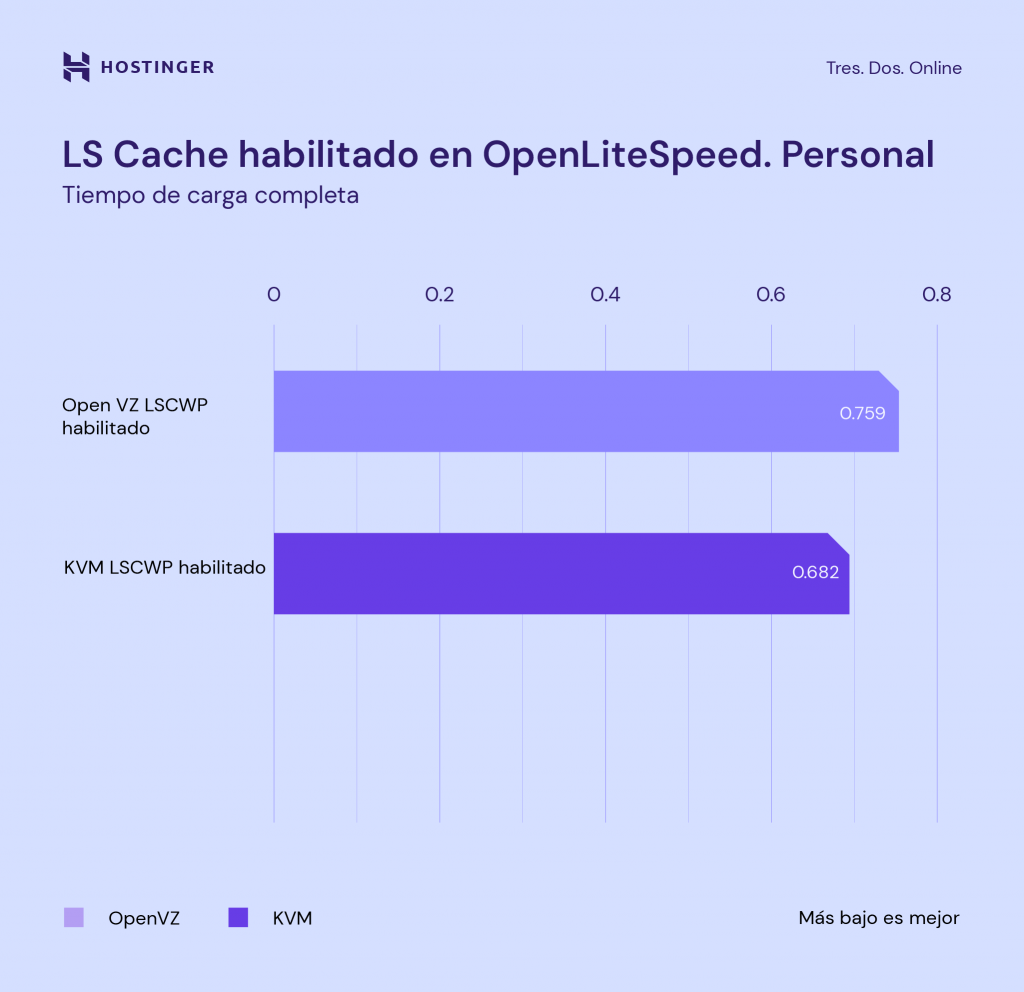
El gráfico muestra que el plan KVM ofrece una mejora considerable del 10% en la velocidad del sitio. Además, rinde mejor a pesar de tener tres núcleos de CPU menos que el de OpenVZ.
Comercio electrónico
A diferencia de los sitios web personales, un sitio web de comercio electrónico requiere más recursos y funciones. Necesita funciones adicionales para gestionar las transacciones en línea, mostrar catálogos de productos y procesar los datos de los clientes.
Como tal, una tienda online basada en WordPress suele consumir más recursos que un simple sitio web personal. Aparte de las funcionalidades adicionales, un sitio web de comercio electrónico suele tener más datos y páginas web para ofrecer una experiencia de compra fluida a los clientes.
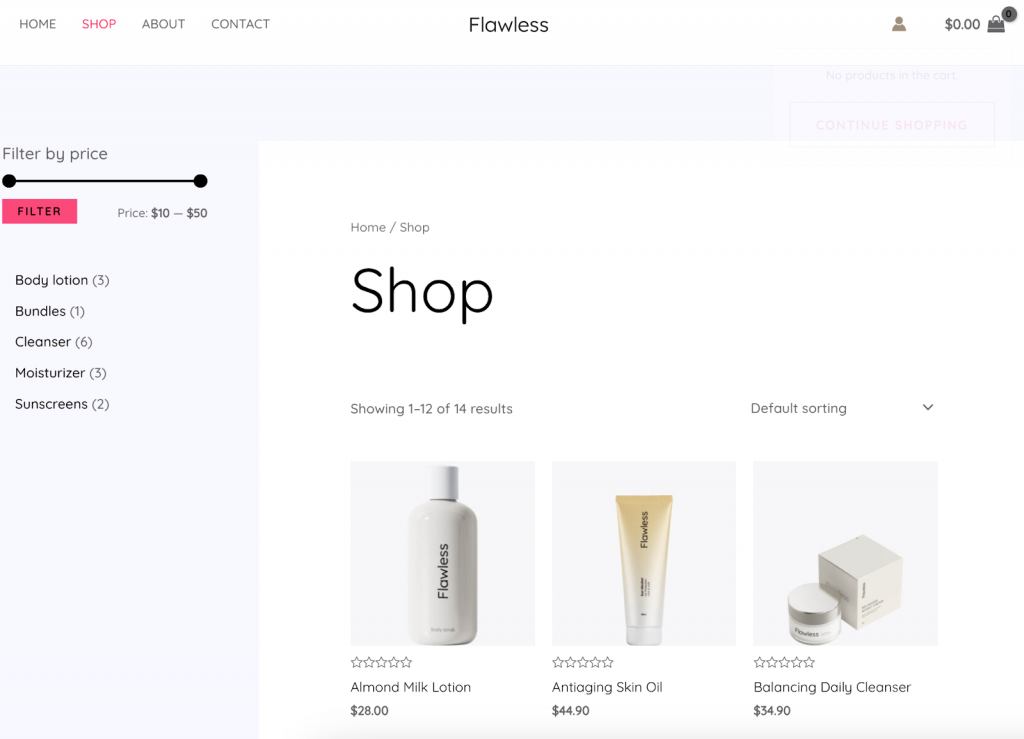
Por estas razones, los sitios web de comercio electrónico se enfrentan a operaciones más complejas y a un tráfico potencialmente mayor. Por lo tanto, recomendamos tener un VPS con al menos dos a cuatro núcleos de CPU y 4 GB a 8 GB de RAM para garantizar el rendimiento óptimo del sitio.
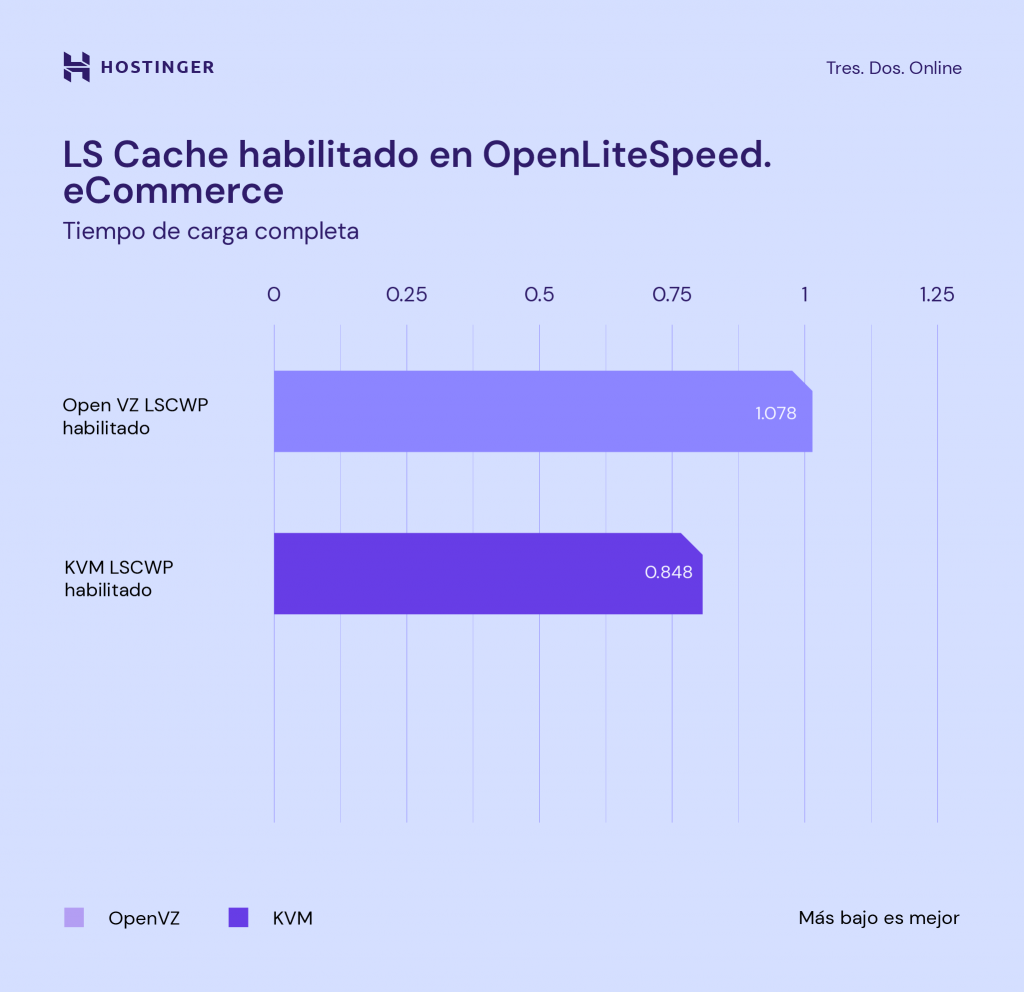
A pesar del menor número de unidades de procesamiento, el plan KVM maneja bien el sitio web de comercio electrónico y ofrece una mejora del 21% en el tiempo de carga de la página en comparación con el VPS OpenVZ.
Agencia de diseño web
El sitio web de una agencia de diseño web es una plataforma digital que muestra los servicios, la experiencia, el portfolio y la información de contacto de una empresa. Su objetivo principal es atraer a clientes potenciales, demostrar las capacidades de la agencia y proporcionar información esencial a los visitantes.
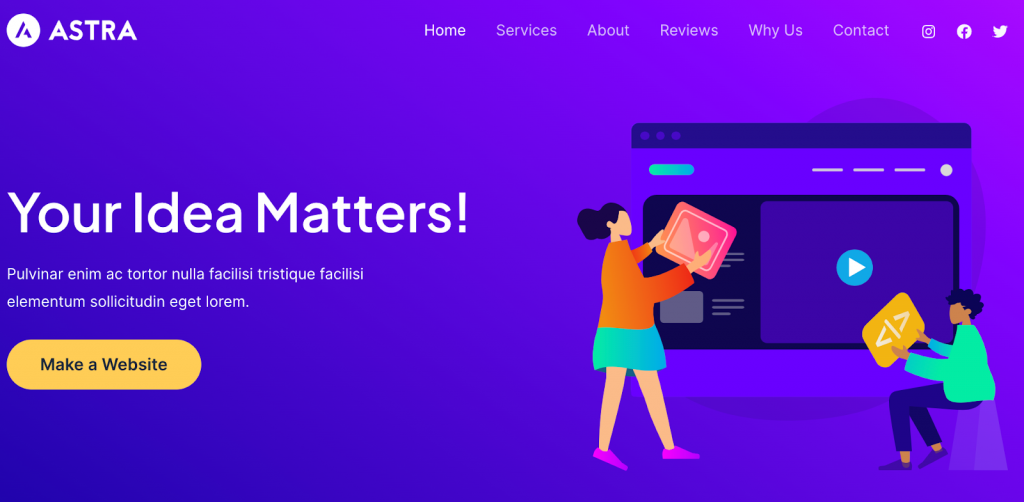
Los requisitos de un VPS dependerán de factores como el tráfico previsto, el número de sitios web alojados, el tema de WordPress y la complejidad de las páginas web.
Por ejemplo, el consumo de recursos del servidor aumentará si una página utiliza muchos archivos JavaScript (JS) y peticiones HTTP externas. Además, cuantas más páginas tenga un sitio web, más tardará en cargarse.
También necesitarás un VPS de mayor rendimiento si el sitio web requiere servicios o aplicaciones específicos, como una API de mapas. Un plan de hosting VPS con al menos dos núcleos de CPU y 4 GB de RAM para una agencia de diseño web debería ser suficiente para empezar.
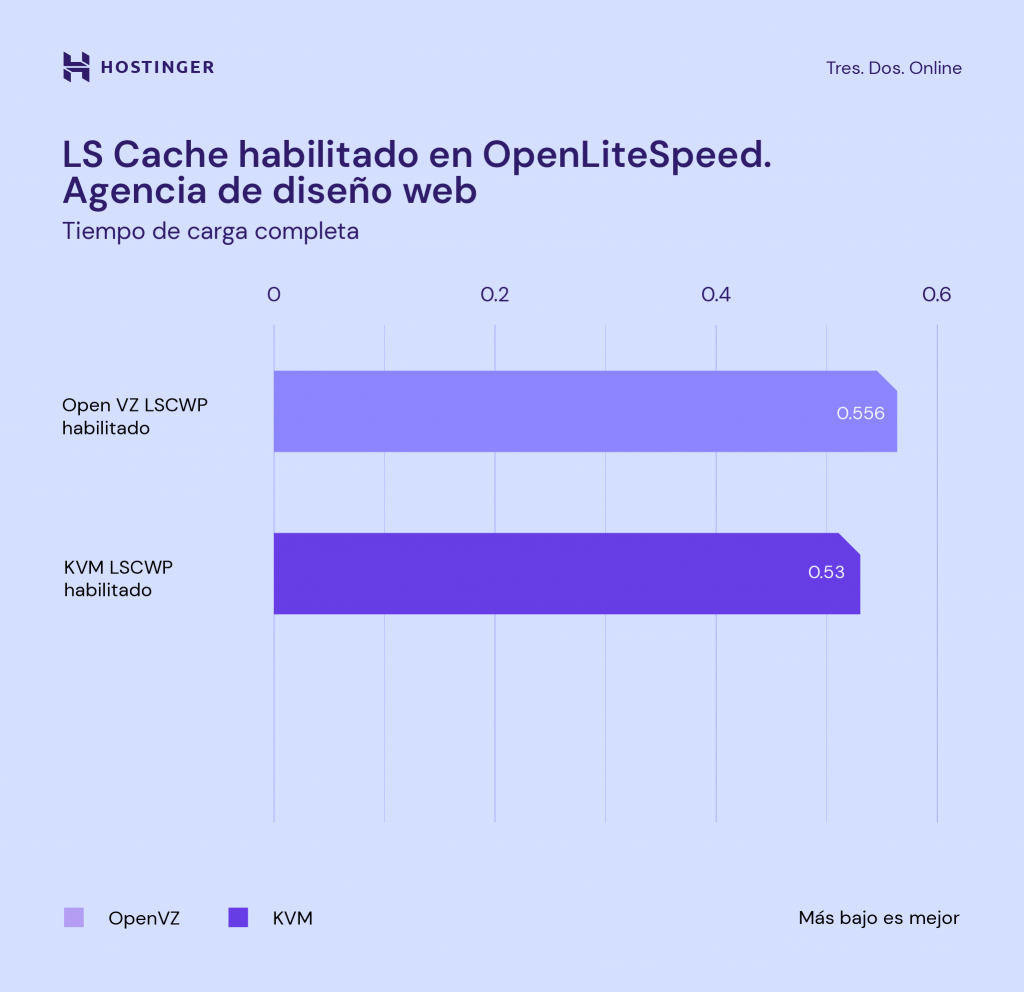
Según los resultados, nuestro nuevo plan KVM 1 gestiona bien el sitio web WordPress de la agencia de diseño web, ofreciendo una mejora de la velocidad de página del 5% en comparación con el plan OpenVZ.
El mejor servidor web para WordPress
Además de la tecnología de virtualización, elegir el mejor servidor web es crucial para acelerar el rendimiento de tu sitio web de WordPress. Para ayudarte con la optimización de WordPress, esta sección comparará tres servidores web populares: Apache, NGINX y OpenLiteSpeed.
Apache
Apache es un popular servidor web que actualmente alimenta alrededor del 30% de los sitios web de todo el mundo, lo que lo convierte en el segundo del mercado. Este servidor web de código abierto es conocido por su rendimiento, amplia compatibilidad y sistema de módulos.
Es compatible con varios sistemas operativos, como Windows Server, OpenVMS y otros sistemas operativos tipo Unix, como MacOS o Linux. También es un servidor web recomendado para alojar un sitio de WordPress.
El sistema de módulos permite a los usuarios añadir o eliminar funciones para configurar su servidor web según sus necesidades. Además de flexibilidad, los módulos de Apache se pueden cargar dinámicamente, lo que permite un uso más eficiente de la memoria y un mejor rendimiento.
Ventajas:
- Amplio soporte: amplio soporte de la comunidad y documentación exhaustiva.
- Sencillez: fácil de instalar y configurar, lo que lo convierte en un producto apto para principiantes.
- Módulos dinámicos : los módulos de Apache pueden cargarse en cualquier momento durante el tiempo de ejecución para facilitar el desarrollo.
- Configuración a nivel de directorio : proporciona un archivo .htaccess para permitir a los usuarios modificar la configuración del sitio sin cambiar el servidor principal.
Desventajas:
- Demanda de recursos : debido a su arquitectura, el servidor web Apache es menos eficiente que NGINX a la hora de gestionar conexiones concurrentes y contenido estático.
NGINX
NGINX es un servidor web gratuito y de código abierto popular por su alto rendimiento, eficiencia de recursos y velocidad. Su cuota de mercado es similar a la de Apache, pero actualmente es el servidor web más utilizado, con más del 34% de los sitios web de todo el mundo.
A diferencia de Apache, NGINX utiliza una arquitectura asíncrona basada en eventos que distribuye eficazmente las peticiones de los clientes entre los procesos de los trabajadores. Permite al servidor web servir muchas conexiones simultáneas con un rendimiento constante y recursos mínimos.
Aunque es compatible con sistemas operativos tipo Unix, la instalación de NGINX en Windows Server puede dar lugar a limitaciones de rendimiento. Además, no puede servir contenidos dinámicos de forma nativa y requiere un procesador externo como FastCGI Process Manager.
Ventajas:
- Alto rendimiento: rendimiento superior en el manejo de conexiones concurrentes y archivos estáticos.
- Uso eficiente de los recursos: el uso eficiente de los recursos de NGINX hace que el servidor web sea idóneo para sitios web con mucho tráfico.
- Bajo consumo de memoria: NGINX requiere una pequeña cantidad de memoria para ejecutarse, lo que lo vuelve adecuado para sistemas con recursos limitados.
- Soporte dedicado : la versión premium del servidor web, NGINX Plus, ofrece soporte dedicado por parte del desarrollador.
Desventajas:
- Configuración difícil: la sintaxis de configuración puede resultar complicada para los principiantes.
- Configurabilidad limitada : dado que NGINX no proporciona archivos .htaccess, es posible que los usuarios tengan que modificar determinados plugins de WordPress.
Más información sobre NGINX vs Apache
¿Quieres saber más sobre estos dos servidores web? Consulta nuestra comparación entre NGINX vs Apache.
OpenLiteSpeed
OpenLiteSpeed es una variante de código abierto de LiteSpeed, un servidor web comercial diseñado para sustituir a Apache. Es compatible con las configuraciones de Apache, lo que permite a los usuarios cambiar de servidor web sin realizar cambios significativos.
Sin embargo, OpenLiteSpeed ofrece importantes mejoras de rendimiento y escalabilidad con respecto a Apache. Incorpora la arquitectura asíncrona basada en eventos similar a NGINX, lo que se traduce en una mayor eficiencia a la hora de gestionar conexiones concurrentes.
Dado que Apache es más popular, el apoyo de la comunidad de OpenLiteSpeed puede ser menor. Además, no admite Windows y sólo es compatible con sistemas operativos tipo Unix.
Ventajas:
- Alto rendimiento: el servidor web puede gestionar muchas conexiones concurrentes y peticiones PHP de forma eficiente para garantizar una velocidad óptima del sitio web de WordPress durante un tráfico elevado.
- Funciones de caché integradas: los usuarios pueden utilizar las funciones exclusivas de LiteSpeed para activar el plugin LiteSpeed Cache de WordPress y acelerar su sitio de WordPress.
- Fácil de usar para principiantes: debido a su similitud con Apache, OpenLiteSpeed es fácil de instalar y configurar.
- Sustitución inmediata: OpenLiteSpeed es compatible con las reglas y configuraciones de Apache, lo que facilita la transición entre los servidores web.
Desventajas:
- Limitaciones de la versión de código abierto: la versión gratuita puede carecer de algunas funciones avanzadas en comparación con las ediciones comerciales Enterprise y Standard de LiteSpeed.
Elegir el mejor servidor web
A la hora de elegir un servidor web para tu sitio web de WordPress, ten en cuenta que cada opción tiene sus puntos fuertes. Apache está bien establecido, es fácil de usar y compatible con diversas aplicaciones. Mientras tanto, NGINX funciona mejor, gestionando de forma eficiente las conexiones concurrentes y sirviendo contenido estático.
Por otro lado, OpenLiteSpeed puede ser una excelente opción si deseas una alternativa a ambos servidores web. Ofrece el rendimiento de gestión de PHP de NGINX con una compatibilidad perfecta con Apache y una configuración sencilla.
OpenLiteSpeed ofrece un equilibrio entre el rendimiento y la facilidad de uso, lo que lo convierte en una opción ideal para alojar un sitio de WordPress. Su capacidad integrada de almacenamiento en caché y su eficiencia en el manejo de peticiones PHP garantizan una velocidad de página y una capacidad de respuesta óptimas.
Además, la transición de Apache a OpenLiteSpeed es relativamente sencilla gracias a su compatibilidad con las configuraciones del servidor web. Además, no experimentarás una caída en el rendimiento al cambiar de NGINX por su arquitectura similar.
Para medir objetivamente su rendimiento, probamos cada servidor web ejecutando sitios web de WordPress personales, de comercio electrónico y de agencias web. Al igual que en la prueba anterior, utilizaremos GTmetrix y nos centraremos en la métrica del tiempo con carga completa.
También utilizamos el mismo plan VPS, Hostinger KVM 1 con un núcleo y 4 GB de RAM.
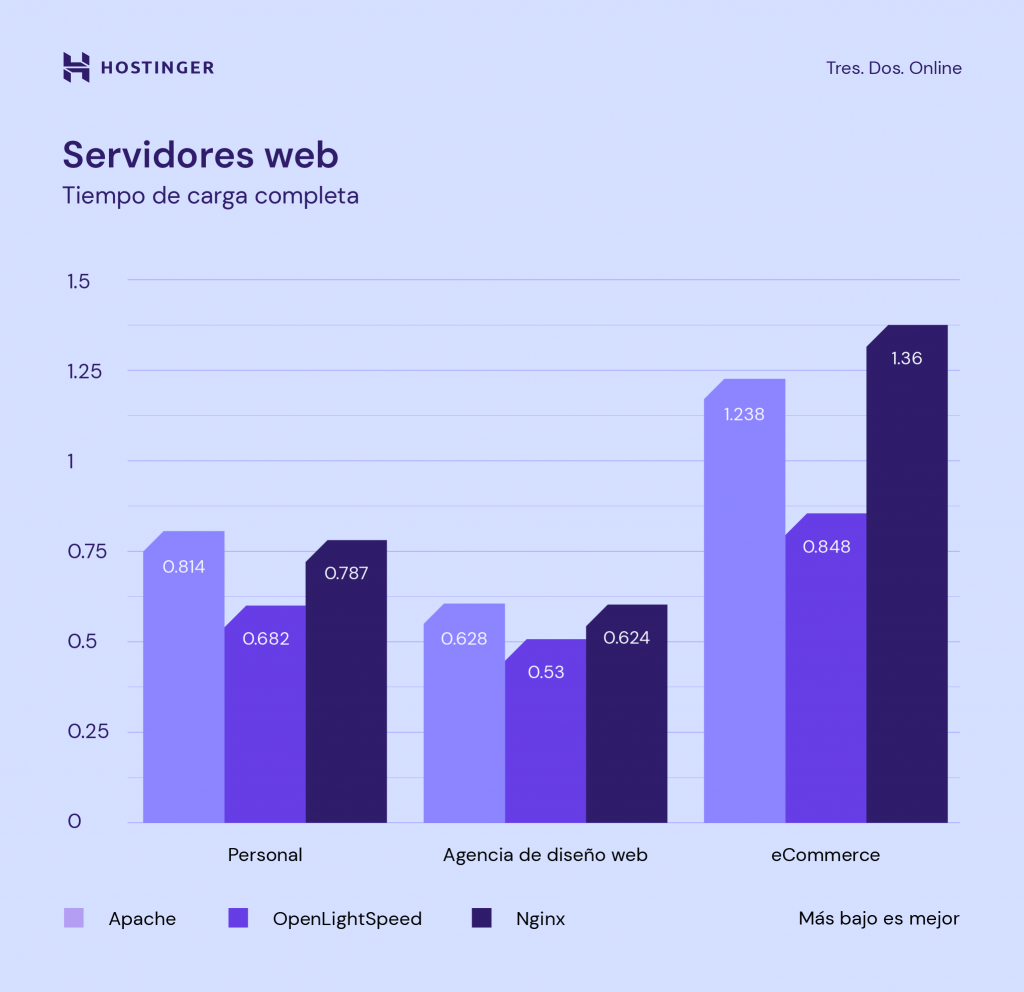
Nuestras pruebas muestran que OpenLiteSpeed ofrece una velocidad de página más rápida para cada tipo de sitio web que Apache y NGINX. Es entre un 16% y un 32% más rápido en tiempo de carga completa que Apache y rinde entre un 14% y un 38% mejor que NGINX.
Cómo configurar WordPress de forma óptima en Hostinger VPS (con OpenLiteSpeed y KVM)
En esta sección, explicaremos los pasos para configurar OpenLiteSpeed y la virtualización KVM utilizando el alojamiento VPS de Hostinger para tu sitio de WordPress. Antes de continuar, asegúrate de haber adquirido el nuevo plan de alojamiento KVM.

Paso 1. Instalar una plantilla con OpenLiteSpeed y WordPress
Hostinger ofrece plantillas que te permiten cambiar el sistema operativo de tu servidor e instalar una aplicación con un solo clic. Estas plantillas hacen que el proceso de configuración del VPS sea más rápido y sencillo, ya que no es necesario instalar manualmente el software de forma individual.
Para este tutorial, usaremos la plantilla Ubuntu 22.04 con WordPress, que viene con OpenLiteSpeed. Después de configurar tu VPS, sigue estos pasos para aplicar la plantilla:
- Inicia sesión en hPanel y selecciona VPS en el menú superior. Selecciona tu plan de VPS:
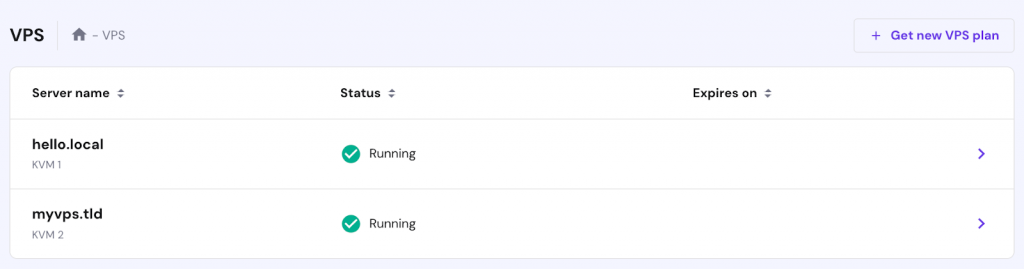
- Ve a la sección Sistema Operativo, elige Aplicaciones y selecciona la plantilla Ubuntu 22.04 64bit con WordPress:
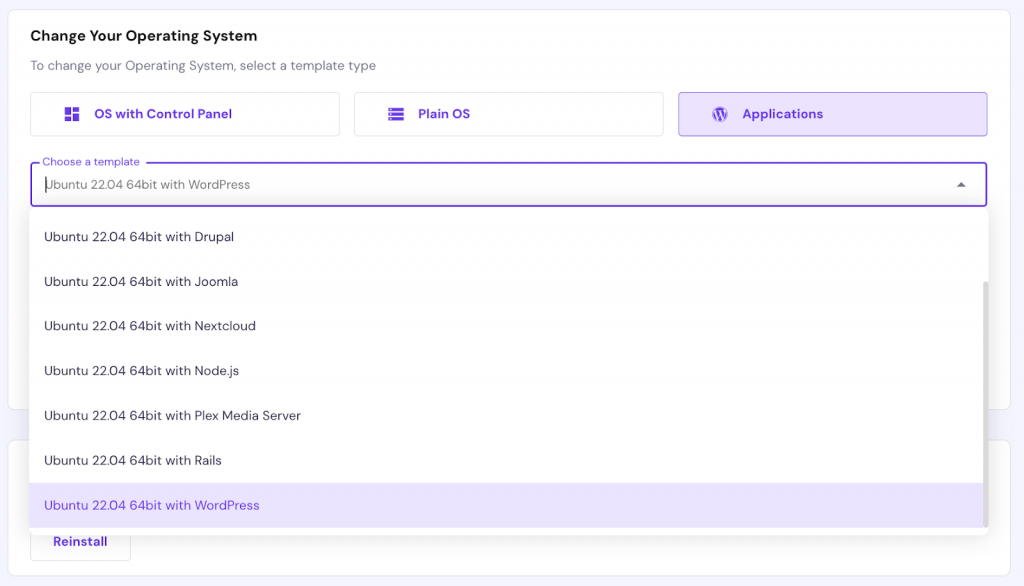
- Por último, haz clic en el botón Elegir SO.
Espera a que finalice la instalación, que suele tardar unos 10 minutos. Una vez que hayas terminado, verás un mensaje de confirmación en la parte superior de la pantalla.
Consejo profesional
Además de WordPress, Hostinger VPS proporciona plantillas OpenLiteSpeed para otros sistemas de gestión de contenidos como Joomla o Drupal. También ofrecemos plantillas para frameworks de desarrollo web como Django y Rails
Paso 2. Inicia sesión en SSH y ejecuta el script interactivo
Después de instalar la plantilla, ejecuta el script bash a través de SSH para configurar el servidor web. Puedes usar un cliente SSH como PuTTY o Terminal, pero recomendamos la Terminal del navegador de hPanel ya que es más conveniente.
En el menú general de VPS de hPanel, sigue estos pasos:
- Haz clic en Terminal del navegador. Si tu navegador te devuelve un mensaje emergente de notificación de permiso, selecciona Permitir.
- Introduce el nombre de usuario y la contraseña root de tu VPS. Puedes encontrarlos en la pestaña acceso SSH.
- Una vez iniciada la sesión, aparecerá un script interactivo. Introduce la dirección IP de tu dominio o VPS para iniciar la instalación.
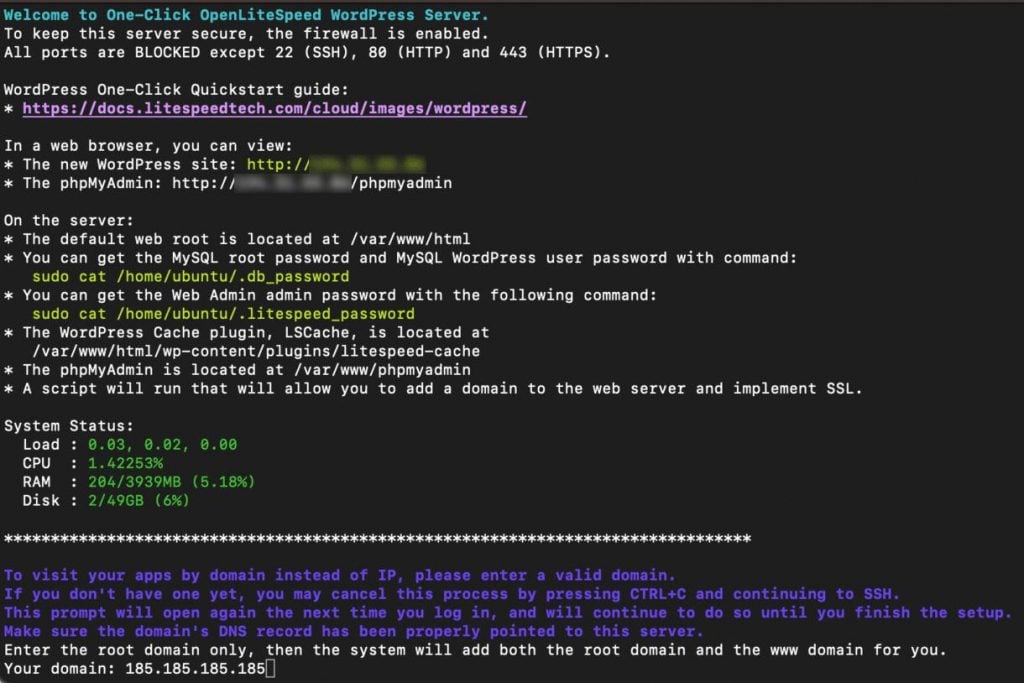
- La línea de comandos te hará varias preguntas. Introduce y o n para responder a los prompts y continúa con la instalación.
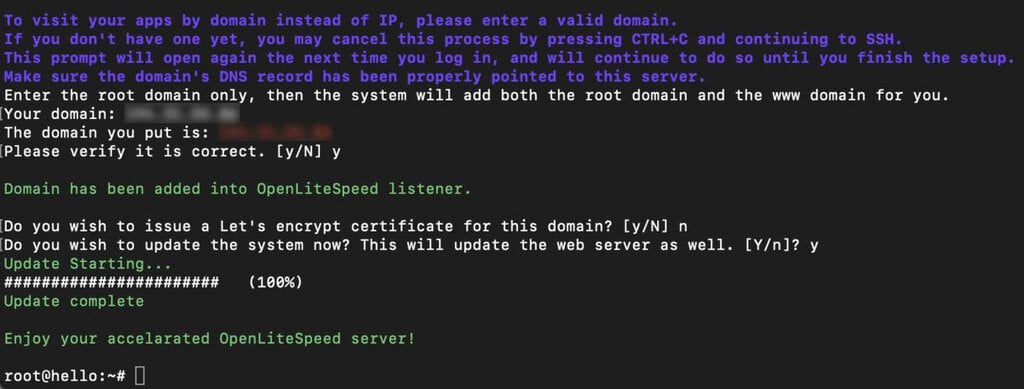
Una vez instalado el servidor web OpenLiteSpeed, la línea de comandos mostrará un mensaje de confirmación.
Paso 3. Instalar y configurar WordPress
Tras configurar el servidor web, instala y configura la plataforma WordPress. Para ello, abre tu navegador y sigue estos pasos:
- Visita tu sitio web utilizando tu nombre de dominio o dirección IP VPS.
- Elige el idioma de instalación de WordPress.
- Completa la información necesaria, como el título del sitio, el nombre de usuario y la contraseña y haz clic en Instalar WordPress para confirmar.
WordPress ya está listo para usarse y el plugin de caché LiteSpeed se instalará automáticamente.
¿Quieres una solución de hosting más sencilla?
Para los principiantes, recomendamos nuestro plan de hosting WordPress gestionado en lugar del VPS, ya que es más sencillo de configurar y mantener. Incluye varias funciones de desarrollo de WordPress, un dominio gratuito y una red de distribución de contenidos (CDN) propia.
Paso 4. Empieza a gestionar tu servidor
Después de instalar WordPress, configura el panel de control Web Admin de OpenLiteSpeed y phpMyAdmin para gestionar tu sitio web.
Configuración de Web Admin
OpenLiteSpeed tiene un panel de gestión preinstalado llamado Web Admin que ofrece una interfaz gráfica de usuario que ayuda a simplificar las tareas de administración del sistema.
Para acceder a Web Admin, introduce https://vpsip:7080 en tu navegador y sustituye vpsip por tu dirección IP real. Además, asegúrate de que el firewall de tu sistema operativo abra el puerto 7080 para que el panel sea accesible.
Puedes abrir el puerto con la utilidad de comandos Uncomplicated Firewall (UFW) de Ubuntu a través de SSH. Aquí está el comando:
ufw allow 7080
Para más información, consulta el manual de acceso al panel de control LiteSpeed. Una vez que accedas correctamente a Web Admin, verás una pantalla de inicio de sesión similar a la siguiente.
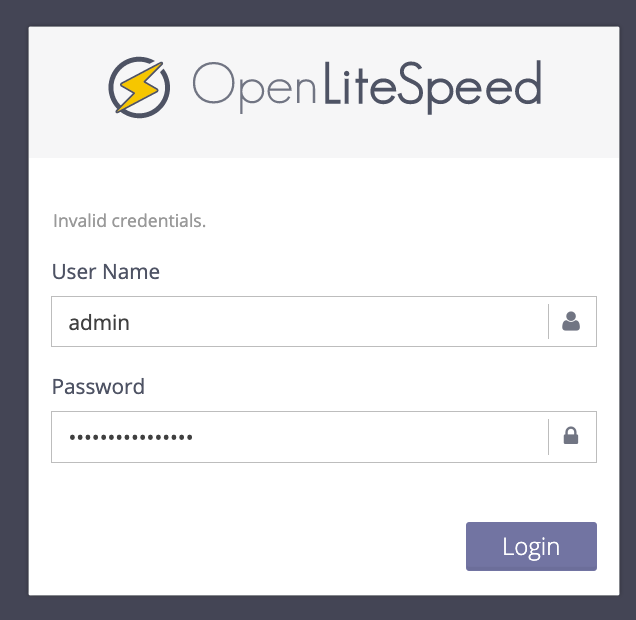
Introduce tus credenciales de acceso a Web Admin y haz clic en Login. Por defecto, el nombre de usuario es Admin. Para la contraseña, compruébala ejecutando cualquiera de los siguientes comandos en la terminal del navegador:
sudo cat /home/ubuntu/.litespeed_password
sudo cat .litespeed_password
En el panel de control puedes gestionar tus dominios, certificados SSL y otros ajustes del servidor:
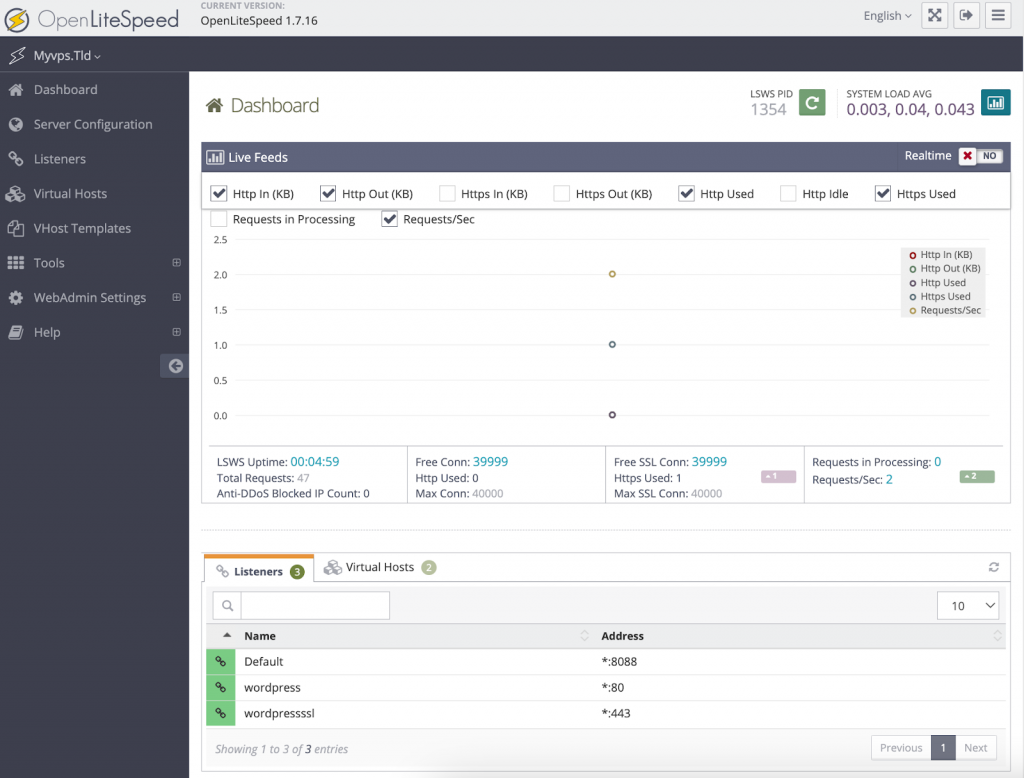
Configuración de phpMyAdmin
La plantilla OpenLiteSpeed instala automáticamente una base de datos MySQL de WordPress para tu sitio web. También proporciona phpMyAdmin para gestionar la base de datos, accesible a través de http://vpsip/phpmyadmin.
El nombre de usuario por defecto es root. Mientras tanto, ejecuta uno de estos comandos a través de SSH para comprobar las contraseñas de usuario de MySQL y WordPress:
sudo cat /home/ubuntu/.db_password
sudo cat .db_password
Tu servidor web ya está listo para alojar un sitio web. Recomendamos consultar la documentación oficial de LiteSpeed para obtener más información sobre los procesos de configuración opcionales, como la activación de HTTPS y la configuración de SSL.
Paso 5. Configurar el plugin de WordPress LiteSpeed Cache
Una de las principales características de OpenLiteSpeed es su capacidad para permitir a los usuarios aprovechar al máximo el plugin LiteSpeed Cache de WordPress. Está preinstalado en el servidor web y es accesible a través del menú de Plugins del panel de control de WordPress.
Puedes ajustar varias opciones de almacenamiento en caché en función de tus necesidades. Para este tutorial, elegiremos las opciones por defecto y activaremos Caché de objetos:
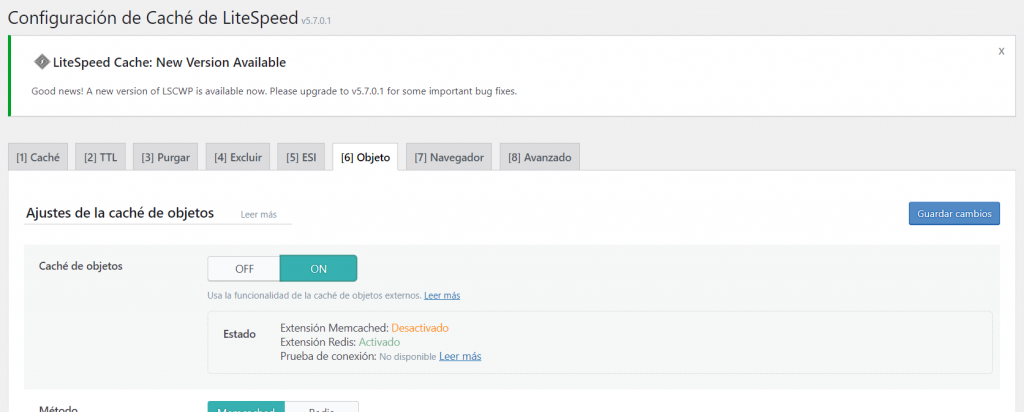
Lectura sugerida
Echa un vistazo a nuestra guía de optimización de LiteSpeed para saber más sobre la configuración de uno de los mejores plugins de caché del mercado.
Rendimiento de LiteSpeed Cache
Para demostrar la mejora en la velocidad de las páginas, probaremos tres tipos de sitios de WordPress con LiteSpeed Cache activado y desactivado. En esta prueba, utilizaremos los mismos planes VPS de Hostinger con virtualización KVM y OpenVZ.
Sitio web personal
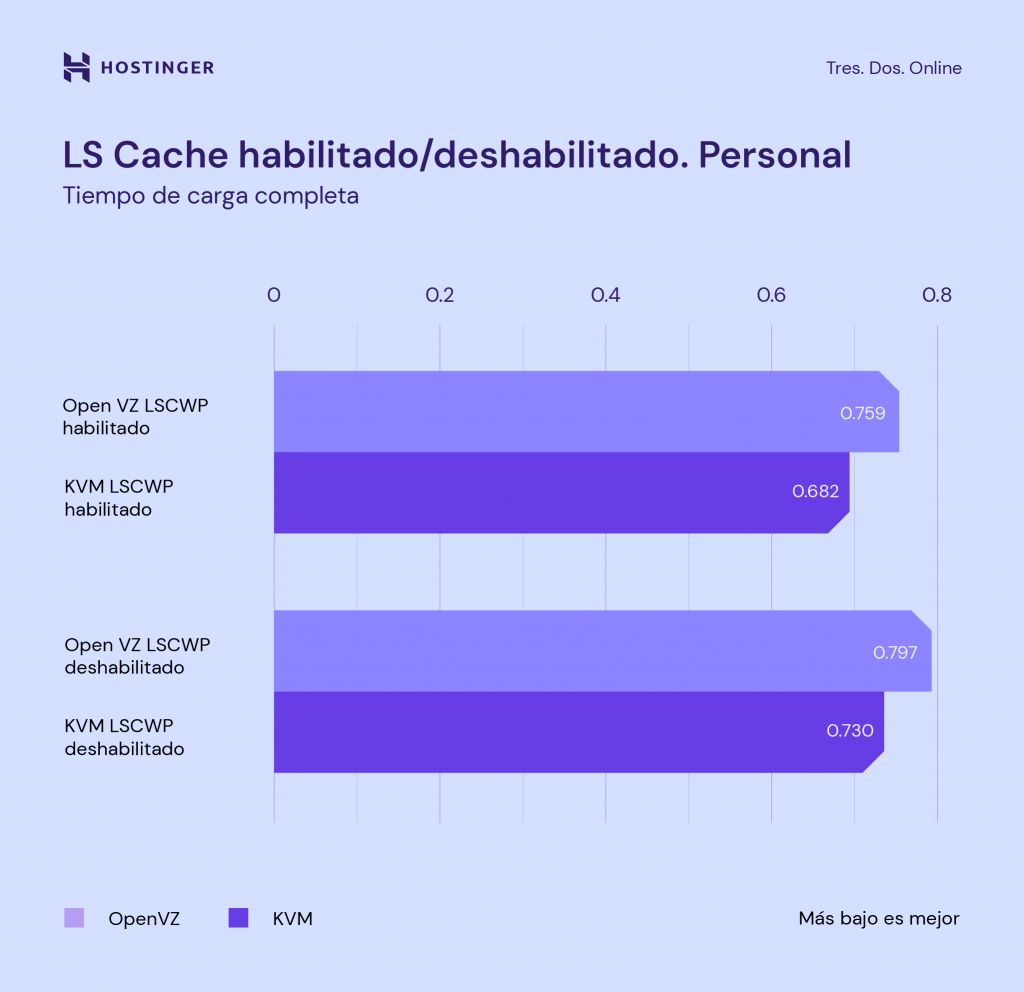
El gráfico muestra que el plan KVM ofrece una disminución del 10% en el tiempo de carga de la página con el plugin LiteSpeed Cache activado en comparación con OpenVZ.
KVM también sigue siendo más rápido sin el plugin de caché LiteSpeed. Sigue ofreciendo un tiempo de carga un 4% menor que el plan OpenVZ con el plugin activado.
Sitio web de comercio electrónico
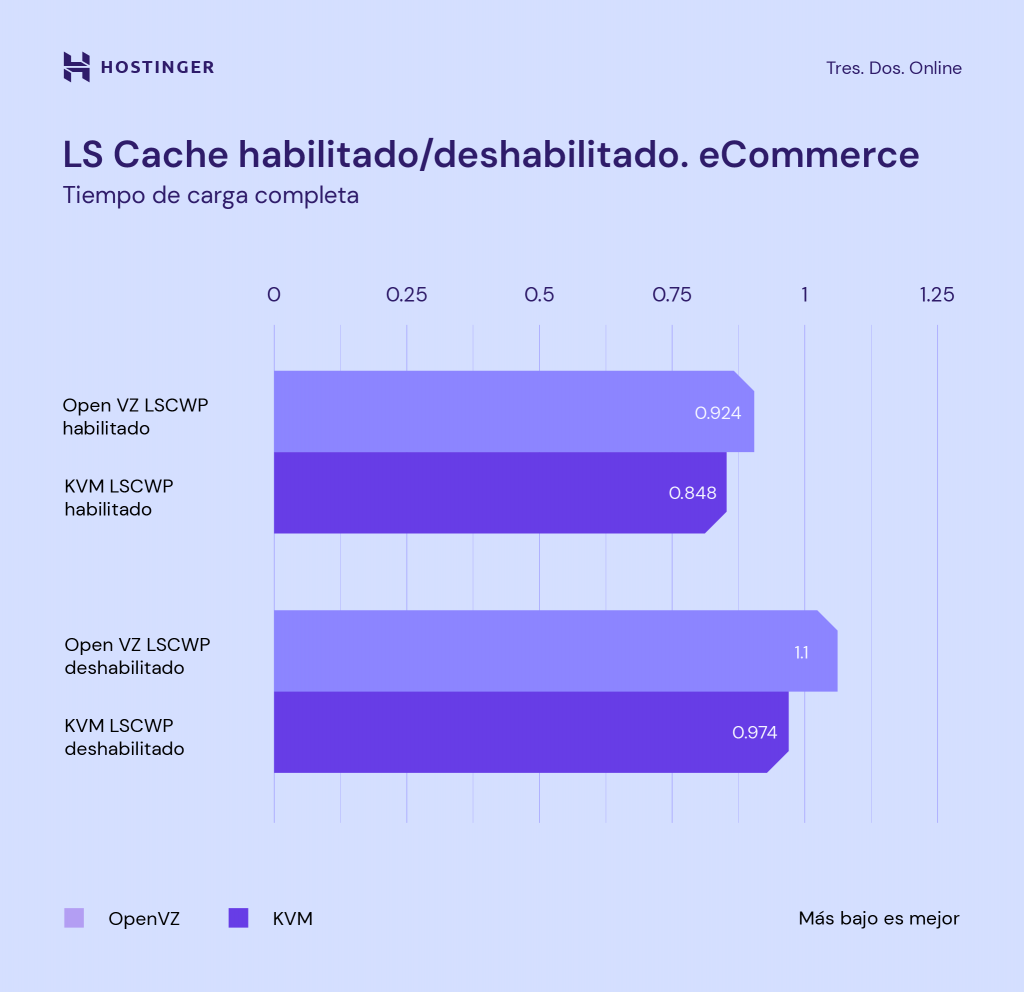
Para un sitio de WordPress de comercio electrónico, ambos planes tienen un rendimiento similar. Sin embargo, el plan KVM ofrece un tiempo de carga un 8% y un 11% más rápido, con el plugin de caché LiteSpeed activado y desactivado, respectivamente.
Sitio web de una agencia de diseño web
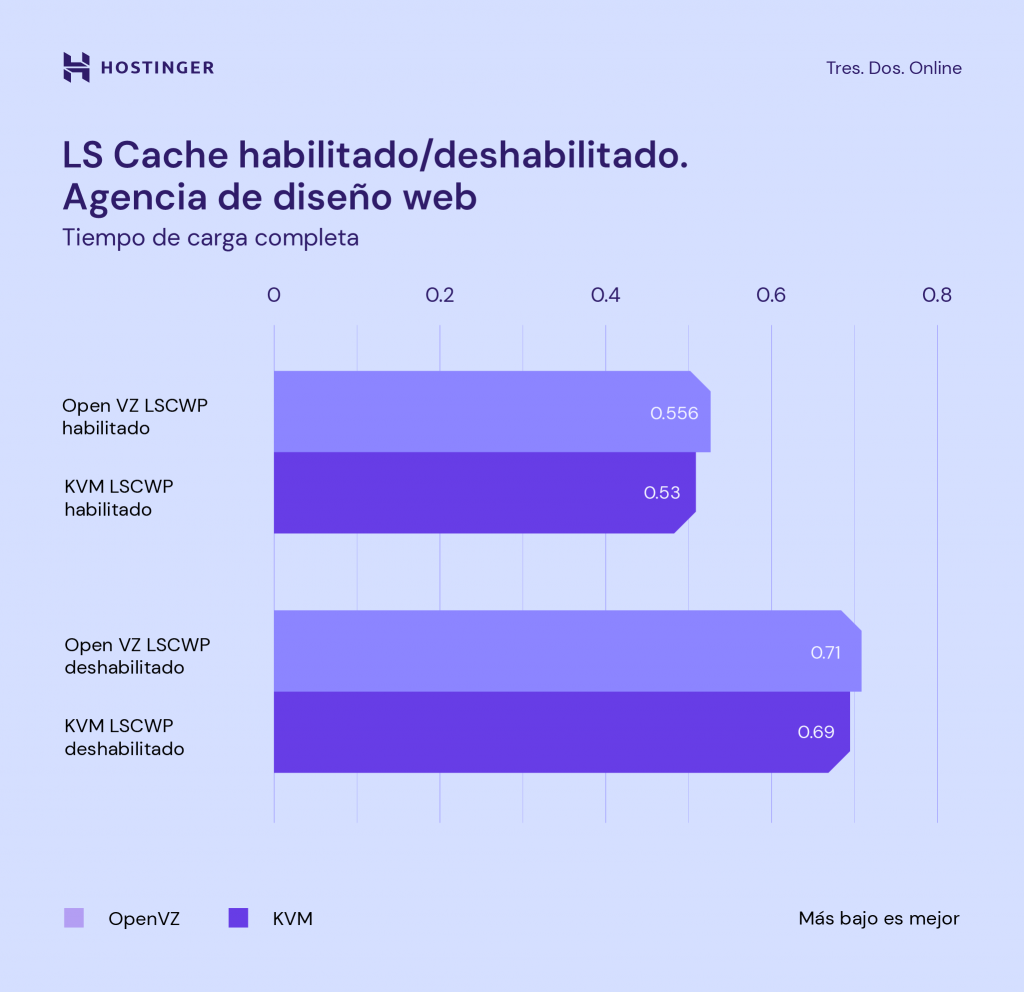
Ambos planes de VPS ofrecen un rendimiento casi idéntico, pero el plan KVM lo supera con un tiempo de carga un 5% más rápido con LiteSpeed Cache activado. Con el plugin desactivado, sigue ofreciendo un 3% menos de tiempo de carga.
En resumen, KVM VPS ofrece sistemáticamente hasta un 11% más de rendimiento que OpenVZ. El plugin LiteSpeed Cache también mejora significativamente el rendimiento del sitio web cuando se combina con la tecnología de virtualización KVM.
La combinación proporciona una mayor velocidad de carga de la página y capacidad de respuesta, independientemente del tipo de sitio web. Si deseas escalar y acelerar tu sitio de WordPress, la plantilla OpenLiteSpeed del hosting VPS de Hostinger es una excelente opción.

Conclusión
Alojar un sitio de WordPress en un plan VPS ofrece flexibilidad, ya que cuentas con diferentes opciones de tecnologías de virtualización y servidores web. Sin embargo, encontrar la configuración ideal para tus necesidades puede llevar tiempo y esfuerzo, ya que elegir la incorrecta puede dar lugar a un sitio web lento.
La virtualización separa un servidor físico en varias máquinas virtuales aisladas con su propio sistema operativo y hardware. Por su parte, el software de servidor web controla la forma en que los usuarios acceden a los contenidos en línea.
Según nuestras pruebas, la combinación de KVM y OpenLiteSpeed ofrece el mejor rendimiento para alojar un sitio de WordPress. En Hostinger, puedes configurar fácilmente un VPS para acelerar tu sitio WordPress siguiendo estos pasos:
- Instala la plantilla OpenLiteSpeed y WordPress a través del menú de configuración del sistema operativo VPS en hPanel.
- Abre la terminal del navegador e inicia sesión a través de SSH. Ejecuta el script interactivo para completar el proceso de configuración del servidor web.
- Completa la configuración inicial instalando WordPress, el panel de control Web Admin y la herramienta de gestión de bases de datos phpMyAdmin.
- Activa el plugin de caché LiteSpeed a través de WordPress para mejorar la velocidad de carga de tu sitio web.
Con el almacenamiento en caché activado, la solución de alojamiento VPS KVM y OpenLiteSpeed funciona mejor que su homóloga OpenVZ. Según nuestras pruebas, reduce la velocidad de carga de los sitios web personales en un 10%, los de comercio electrónico en un 8% y los de agencias de diseño web en un 5%.
Preguntas frecuentes sobre optimizar WordPress con KVM
En esta sección, responderemos a varias preguntas frecuentes sobre cómo optimizar WordPress con KVM VPS. Si tienes otroa déjanos un comentario a continuación.
¿Qué es KVM VPS?
KVM VPS son las siglas de Kernel-based Virtual Machine Virtual Private Server. Se trata de una tecnología de virtualización que permite ejecutar varios servidores virtuales de hosting web en una única máquina física. Cada VPS funciona de forma independiente con sus propios recursos dedicados y un entorno aislado.
¿Qué es OpenLiteSpeed?
OpenLiteSpeed es un servidor web ligero de código abierto. Proporciona una plataforma de alto rendimiento, escalable y rica en funciones para servir sitios y aplicaciones web. Está diseñado para ser una alternativa más rápida a Apache, con soporte para PHP y otras tecnologías web populares.